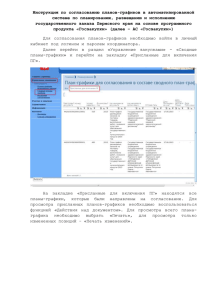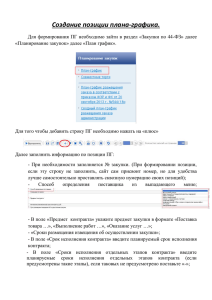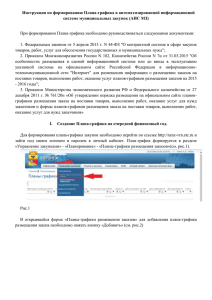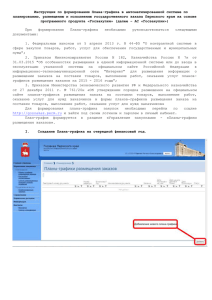6 Инструкция по согласованию плана закупок и плана
advertisement
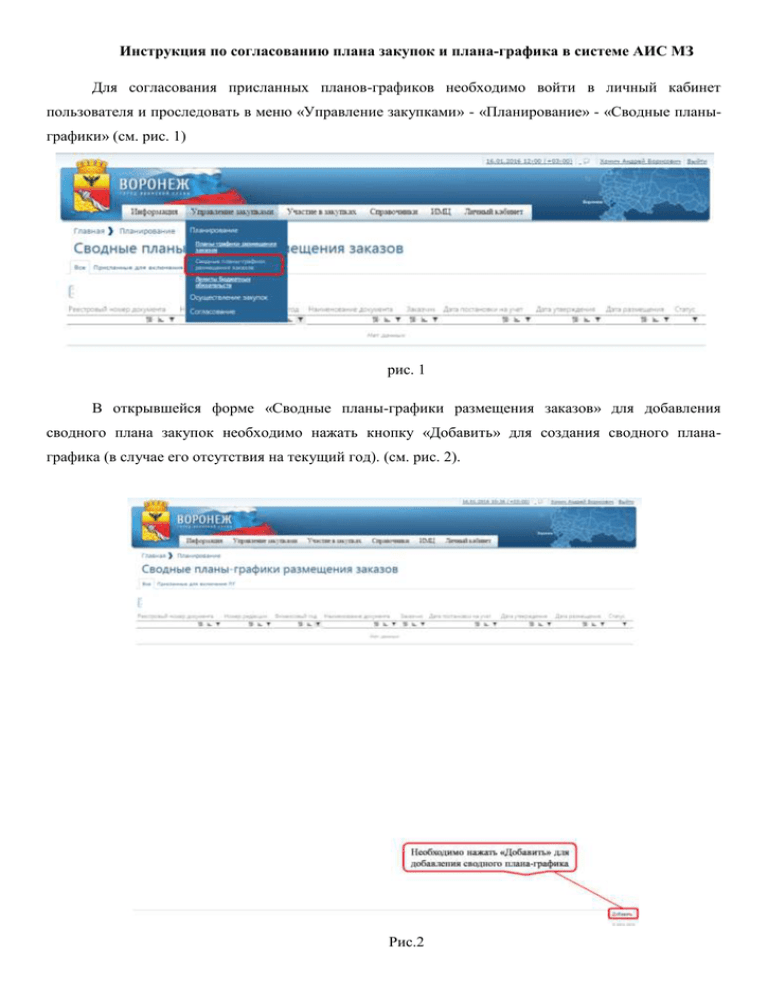
Инструкция по согласованию плана закупок и плана-графика в системе АИС МЗ Для согласования присланных планов-графиков необходимо войти в личный кабинет пользователя и проследовать в меню «Управление закупками» - «Планирование» - «Сводные планыграфики» (см. рис. 1) рис. 1 В открывшейся форме «Сводные планы-графики размещения заказов» для добавления сводного плана закупок необходимо нажать кнопку «Добавить» для создания сводного планаграфика (в случае его отсутствия на текущий год). (см. рис. 2). Рис.2 В открывшейся форме «Создание нового сводного документа «Сводный план-график закупок товаров, работ, услуг»» требуется внести необходимые данные в поля. Поля, обязательные для заполнения отмечены символом *. После внесения данных необходимо нажать кнопку «Сохранить» (см. рис. 3). Рис.3 Внимание! Сводный план-график формируется на каждый финансовый год. В случае отсутствия сводного плана-графика на очередной финансовый год присланные планы-графики включить в сводный будет невозможно! После создания сводного плана-графика, для заказчиков с ролью ГРБС появляется возможность согласовывать свои и присланные от подведомственных учреждений планы-графики. Для согласования/ утверждения/ отклонения плана-графика закупок необходимо, находясь в разделе «Управление закупками» - «Планирование» - «Сводные планы-графики размещения заказов», открыть вкладку «Присланные для включения в ПГ» (см. рис. 4) Рис.4 В открывшейся форме «Планы-графики размещения заказов для согласования в составе сводного плана-графика размещения заказов» отображаются планы-графики для включения в составе сводного. На рисунке 25 мы видим один план-график, присланный на согласование. Таких планов-графиков может быть несколько. При нажатии на кнопку «Дейтсвие» , необходимо выбрать соответствующее действие: Включить в сводный; Отклонить; Печать; Печать изменений (см. рис. 5) Рис.5 Для просмотра всего плана-графика необходимо выбрать «Печать», для просмотра только измененных позиций – «Печать изменений». Пункт «Включить в сводный» позволяет включить присланный план-график в состав сводного, после чего появится возможность согласовать и утвердить данный план-график. Пункт «Отклонить» позволяет отклонить присланный план-график в случае ошибок или несоответствия законодательству. При отклонении плана-графика обязательно требуется указать причину отклонения. После нажатия на кнопку «Включить в сводный» необходимо перейти на вкладку «Все».Сводному плану-графику закупок автоматически присвоится статус «В работе». Для согласования/ утверждения сводного плана-графика необходимо нажать на кнопку «Действие» , далее «Поставить на учет» (см. рис. 6). Рис.6 После постановки на учет сводного плана-графика, его необходимо согласовать и утвердить, нажав на кнопку «Действие» выбрать соответствующие действия (см. рис. 7-8) Рис.7 рис. 8 Статус согласования можно отслеживать в одноименной колонке «Статус» списочной формы плана-графика, возможные варианты статуса (см. рис.9, рис.10, рис. 11): Поставлен на учет; Согласован; Утвержден. Рис.9 Рис.10 Рис.11 После утверждение плана-графика, у Заказчика появляется возможность отправить планграфик на ООС. Инструкция по отправке плана-графика на ООС размещена на сайте umz-vrn.etc.ru в разделе "Инструкции по работе с сайтом".